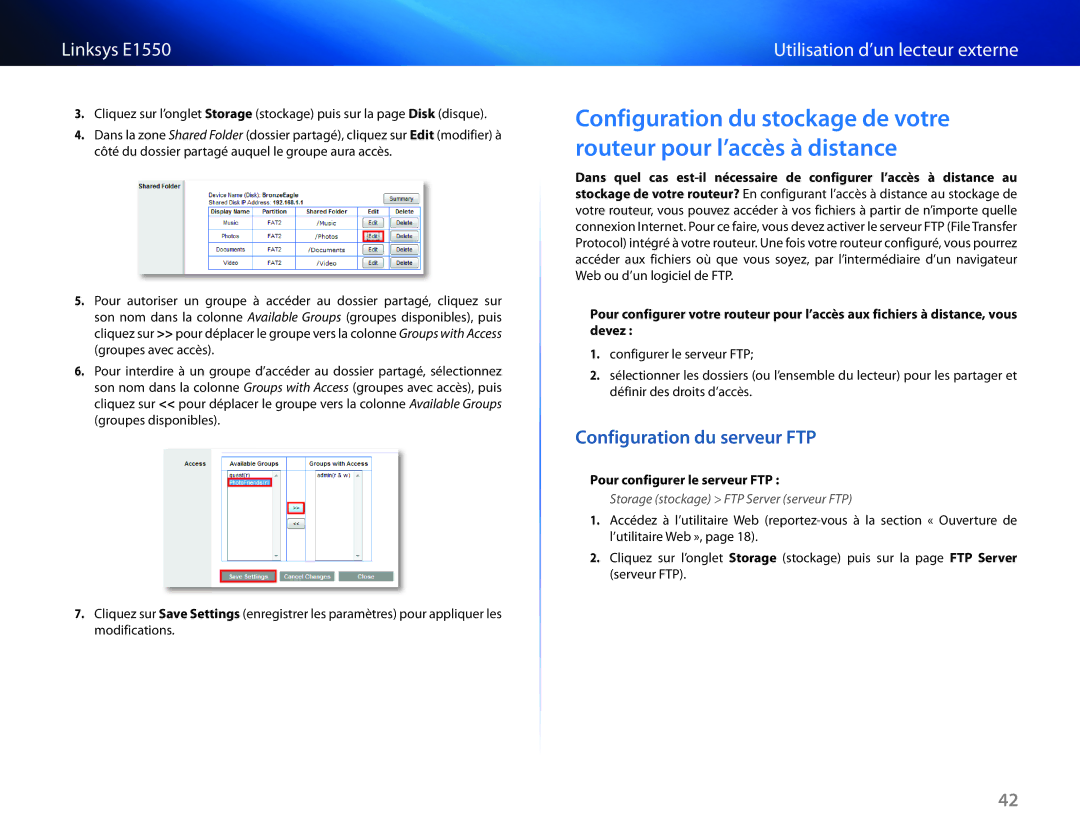Linksys E1550
3.Cliquez sur l’onglet Storage (stockage) puis sur la page Disk (disque).
4.Dans la zone Shared Folder (dossier partagé), cliquez sur Edit (modifier) à côté du dossier partagé auquel le groupe aura accès.
5.Pour autoriser un groupe à accéder au dossier partagé, cliquez sur son nom dans la colonne Available Groups (groupes disponibles), puis cliquez sur >> pour déplacer le groupe vers la colonne Groups with Access (groupes avec accès).
6.Pour interdire à un groupe d’accéder au dossier partagé, sélectionnez son nom dans la colonne Groups with Access (groupes avec accès), puis cliquez sur << pour déplacer le groupe vers la colonne Available Groups (groupes disponibles).
7.Cliquez sur Save Settings (enregistrer les paramètres) pour appliquer les modifications.
Utilisation d’un lecteur externe
Configuration du stockage de votre routeur pour l’accès à distance
Dans quel cas
Pour configurer votre routeur pour l’accès aux fichiers à distance, vous devez :
1.configurer le serveur FTP;
2.sélectionner les dossiers (ou l’ensemble du lecteur) pour les partager et définir des droits d’accès.
Configuration du serveur FTP
Pour configurer le serveur FTP :
Storage (stockage) > FTP Server (serveur FTP)
1.Accédez à l’utilitaire Web
2.Cliquez sur l’onglet Storage (stockage) puis sur la page FTP Server (serveur FTP).
42